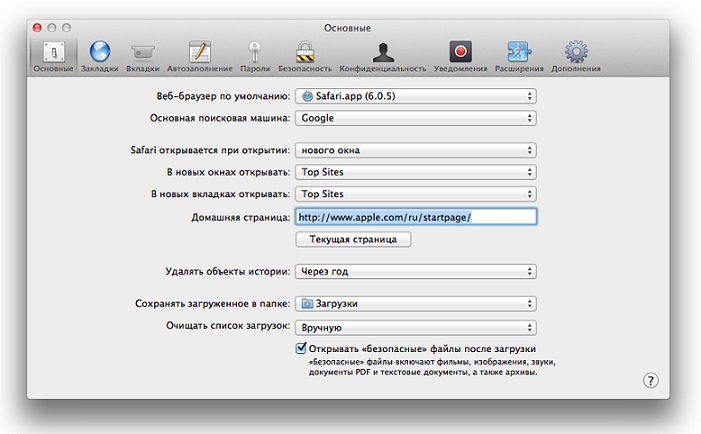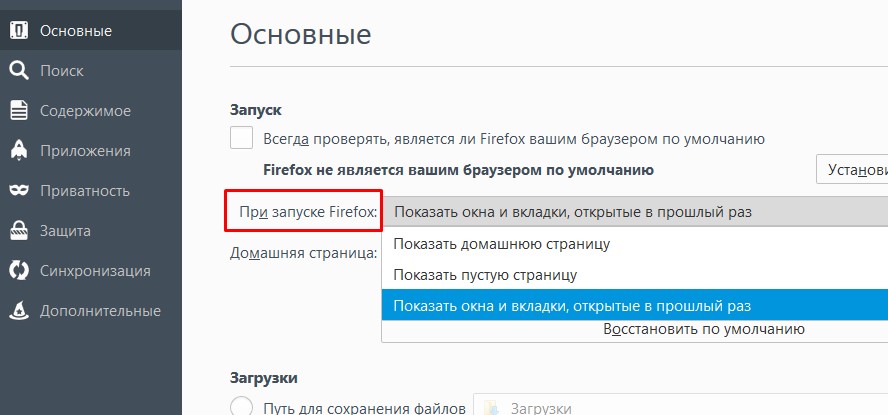Jak provést číslování stránek v textovém programu Word
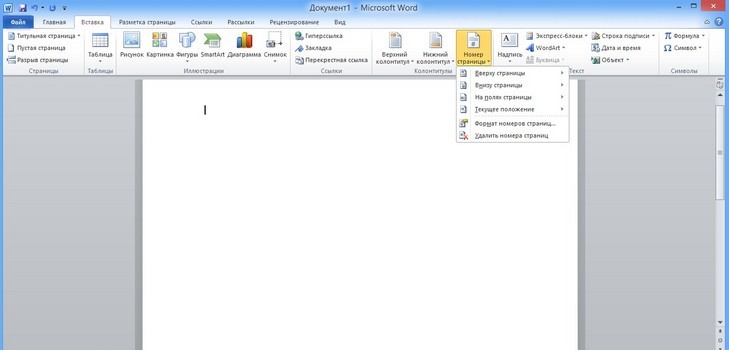
Office Word je jednoduchý nástroj,intuitivní pro miliony uživatelů. Téměř všichni. Funkce programu jsou spousta: vkládání fotografií, tabulek, editace textu a mnoho dalšího. Patří sem a číslování stránek v aplikaci Word.
Na internetu je jednou z nejčastěji kladených otázek číslování stránek ve slově. Je to úžasné, protože není vůbec těžké - operace je jednoduchá, dokonce i v několika zajímavých nuáních.
Jednoduché číslování stránek
Vyhledat ikonu "Vložit" v levém horním rohu;
Otevře nové horizontální menu s ikonami a popisky. Potřebujeme najít blok nabídky "Záhlaví a zápatí", který je obvykle blíže pravému okraji, pokud jste neměli tyto vlastnosti v nastavení;
Bylo nalezeno? Pokud ano, pak v tomto bloku musíte zvolit "Číslo stránky", které děláme;
Pro jednoduché číslování stačí určit, kde budou čísla stránky. V podnabídce, které se otevře, je volba "Začátek stránky" nebo "Pod stránku" atd.;
Vybíráme, co je pro vás nejvhodnější, klikněte a před námi otevřete grafické ukázky s příklady uspořádání čísel. Podíváme se na vybraný příklad, který my klikneme a volá!
Po několika jednoduchých akcích můžete důstojně informovat každého, jaký chytrý a vyhlížející člověk jste, mohli byste stránky v Word vyčíslit.
Kouzlo číslování stránek v textu nezná hranici,a proto jsou ještě některé užitečné funkce, které vám budou užitečné. Co to je? A to je například příležitost zahájit číslování v dokumentu, nikoliv z prvního listu (což je mimochodem důležité pro tytéž studenty), ale od kohokoli si vybírat.
Číslování stránek v aplikaci Word 2010 z listu, který potřebujeme
Potřebujeme znovu kliknout na nabídku "Vložit" a přejít na blok nabídky "Záhlaví a zápatí";
Zvolte "Číslo stránky" a v rozbalovací nabídce "Formát čísel stránek".
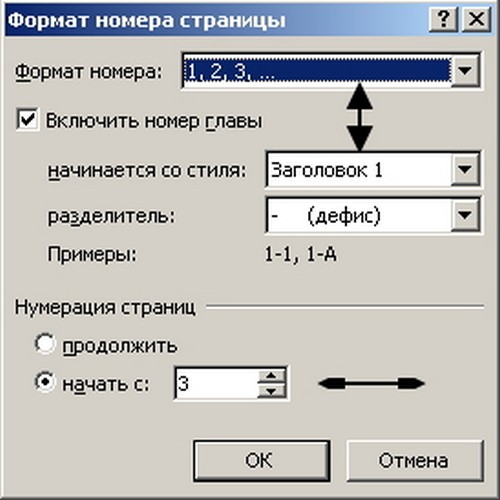
Měli byste mít otevřené okno, jak je znázorněno nascreenshot nebo poněkud odlišné, pokud je verze aplikace Word novější. Funkce související s číslováním stránek zůstaly nezměněny téměř u všech verzí kancelářského programu;
Ve velmi přesvědčení nabídky (zobrazené na obrazovce se šipkami) zvolte formát, který se vám líbí. Standardní, jak je uvedeno na fotografii;
Na spodním okraji uvádíme bod (ve výchozím stavu stojí za to): "začít s:" a vyberte pořadové číslo listu, ze kterého chcete číslování začít;
Klikněte na "Ok" a radujte se na výsledek.
Když provedete všechny kroky popsané výše, apřidat číslování do dokumentu textového editoru, může být zajímavé vědět, že dvojitým kliknutím na horní nebo dolní část stránky můžete otevřít nabídku úprav. Otevře se stejný blok nabídky "Hlavičky", ke které jste s pomocí výše uvedených tipů chodili tak dlouho. Samotná stránka se však ztmavne a oblast, kde můžete psát text, zůstane zachována. Mimochodem, pokud něco píšete v této oblasti, bude uložena na každé stránce vašeho souboru.
Naučte se používat slovo, psát užitečné články, diplomy, kurzy a prostě pracovní poznámky, protože program mnoho let nahrazuje mnoho běžných notebooků s perem.